Specialiųjų simbolių įterpimas į Word 2010
Kartais gali prireikti įterpti neįprastą simbolį į Word 2010 dokumentą. Perskaitykite, kaip lengvai tai padaryti su mūsų patarimais ir simbolių sąrašu.
„Word 2013“ yra daug funkcijų, kurias galite naudoti, kad dokumentai būtų vizualiai patrauklūs ir atrodytų profesionaliai. Viena iš šių savybių vadinama kerning. Kerning yra tarpų koregavimas tarp dviejų raidžių, atsižvelgiant į jų formą.
Kerning sumažina tarpą tarp tam tikrų raidžių porų, atsižvelgiant į jų formas. Kerning gali turėti vizualų skirtumą, kai dvi didelės raidės yra greta viena kitos, o jų formos sutampa, pvz., V ir A. Kerningas deda jas arčiau nei įprastai, todėl atrodo, kad jos nėra tarp jų yra per daug vietos.
Kerningas paprastai atliekamas tik tada, kai tekstas viršija tam tikrą taško dydį, nes esant mažesniems dydžiams, jis nepastebimas. Dabar galite peržiūrėti 100 taškų dydžio sutvirtinto ir neįtraukto teksto pavyzdžius Times New Roman.
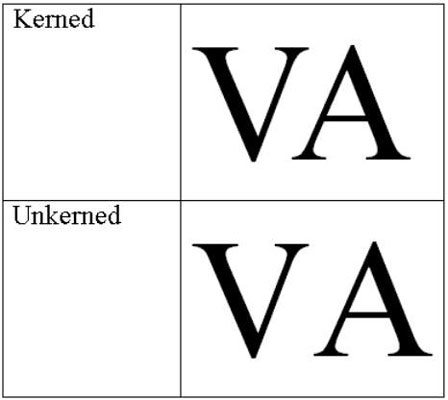
„Word 2013“ dokumente tris kartus spustelėkite puslapio viršuje esančią antraštę, kad ją pasirinktumėte.
Šiame pavyzdyje naudojamas tekstas Darbo skelbimas.
Skirtuke Pagrindinis spustelėkite dialogo lango paleidimo priemonę grupėje Šriftas.
Atsidaro dialogo langas Šriftas.
Skirtuke „Išplėstinė“ spustelėkite tam tikrų taškų šriftų sujungimą. Šiame pavyzdyje pažymėkime žymės langelį „18“ ir „Aukščiau“, bet palikite numatytąjį 18 taškų nustatymą tokį, koks yra. Spustelėkite Gerai.
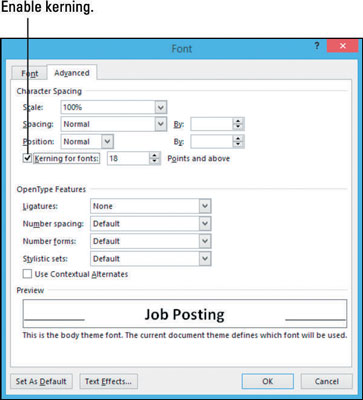
Pasirinktas tekstas yra kertamas. Skirtumas yra subtilus, todėl pokyčių galite net nepastebėti.
Išsaugokite dokumentą.
Kartais gali prireikti įterpti neįprastą simbolį į Word 2010 dokumentą. Perskaitykite, kaip lengvai tai padaryti su mūsų patarimais ir simbolių sąrašu.
„Excel 2010“ naudoja septynias logines funkcijas – IR, FALSE, IF, IFERROR, NOT, OR ir TRUE. Sužinokite, kaip naudoti šias funkcijas efektyviai.
Sužinokite, kaip paslėpti ir atskleisti stulpelius bei eilutes programoje „Excel 2016“. Šis patarimas padės sutaupyti laiko ir organizuoti savo darbalapius.
Išsamus vadovas, kaip apskaičiuoti slankiuosius vidurkius „Excel“ programoje, skirtas duomenų analizei ir orų prognozėms.
Sužinokite, kaip efektyviai nukopijuoti formules Excel 2016 programoje naudojant automatinio pildymo funkciją, kad pagreitintumėte darbo eigą.
Galite pabrėžti pasirinktus langelius „Excel 2010“ darbalapyje pakeisdami užpildymo spalvą arba pritaikydami ląstelėms šabloną ar gradiento efektą.
Dirbdami su laiko kortelėmis ir planuodami programą „Excel“, dažnai pravartu lengvai nustatyti bet kokias datas, kurios patenka į savaitgalius. Šiame straipsnyje pateikiami žingsniai, kaip naudoti sąlyginį formatavimą.
Sužinokite, kaip sukurti diagramas „Word“, „Excel“ ir „PowerPoint“ programose „Office 365“. Daugiau informacijos rasite LuckyTemplates.com.
„Excel“ suvestinės lentelės leidžia kurti <strong>pasirinktinius skaičiavimus</strong>, įtraukiant daug pusiau standartinių skaičiavimų. Šiame straipsnyje pateiksiu detalius nurodymus, kaip efektyviai naudoti šią funkciją.
Nesvarbu, ar dievinate, ar nekenčiate Word gebėjimo išjuokti jūsų kalbos gebėjimus, jūs turite galutinį sprendimą. Yra daug nustatymų ir parinkčių, leidžiančių valdyti „Word“ rašybos ir gramatikos tikrinimo įrankius.





